Brug af Korrektion af røde øjne
Du kan korrigere røde øjne, der skyldes kameraets flash.
Der er to metoder til korrektion af røde øje: automatisk og manuel.
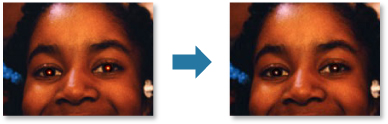
 Bemærk
Bemærk
- Du kan automatisk korrigere røde øjne ved udskrivning. Se Dialogboksen Udskriftsindstillinger for indstillingsproceduren.
-
Vælg det eller de billede(r), du vil korrigere.
-
Klik på Korriger/forbedr (Correct/Enhance) nederst på skærmen.
Vinduet Ret/forbedre billeder (Correct/Enhance Images) vises.
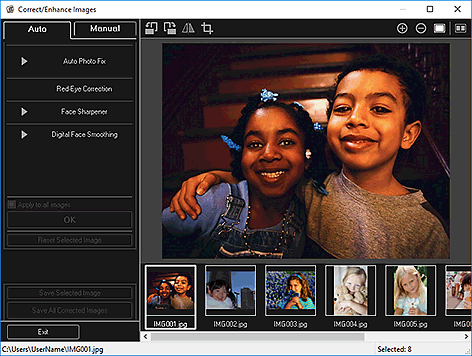
-
Vælg det billede, du ønsker at korrigere i området Valgte billeder.
Det valgte billede vises i eksempelområdet.
 Bemærk
Bemærk- Hvis du kun vælger ét billede, er det kun eksemplet, der vises, og området Valgte billeder vises ikke.
Automatisk korrektion:
-
Kontrollér, at Automatisk (Auto) er valgt.
-
Klik på Korrektion af røde øjne (Red-Eye Correction).
-
Klik på OK.
Rødøjeeffekten korrigeres, og mærket
 (Korrektion/forbedring) vises øverst til venstre i billedet.
(Korrektion/forbedring) vises øverst til venstre i billedet. Vigtigt
Vigtigt- Andre områder end øjnene kan rettes, afhængigt af billedet.
 Bemærk
Bemærk- Klik på
 (Vis sammenligning) for at vise billederne før og efter rettelsen ved siden af hinanden i et separat vindue, så du kan sammenligne og kontrollere resultatet.
(Vis sammenligning) for at vise billederne før og efter rettelsen ved siden af hinanden i et separat vindue, så du kan sammenligne og kontrollere resultatet. - Klik på Nulstil valgte billeder (Reset Selected Image) for at fortryde alle korrektioner.
- Markér afkrydsningsfeltet Anvend på alle billeder (Apply to all images) for at korrigere de billeder, der vises i området Markerede billeder, på én gang.
Manuel korrektion:
-
Klik på Manuel (Manual), og klik derefter på Korriger/forbedr (Correct/Enhance).
-
Klik på Korrektion af røde øjne (Red-Eye Correction).
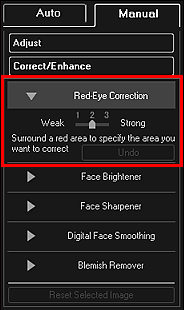
 Bemærk
Bemærk- Korrektionsniveauet kan ændres ved at flytte skyderen vist under Korrektion af røde øjne (Red-Eye Correction).
- Hvis markøren flyttes over billedet, ændres markørens form til
 (Pensel).
(Pensel).
-
Træk for at angive det røde område, du vil korrigere, og klik derefter på OK, der vises over billedet.
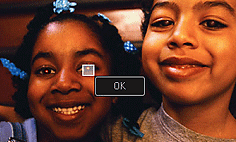
Rødøjeeffekten korrigeres, og mærket
 (Korrektion/forbedring) vises øverst til venstre i billedet.
(Korrektion/forbedring) vises øverst til venstre i billedet. Bemærk
Bemærk- Klik på
 (Vis sammenligning) for at vise billederne før og efter rettelsen ved siden af hinanden i et separat vindue, så du kan sammenligne og kontrollere resultatet.
(Vis sammenligning) for at vise billederne før og efter rettelsen ved siden af hinanden i et separat vindue, så du kan sammenligne og kontrollere resultatet. - Klik på Fortryd (Undo) for at fortryde den seneste handling.
- Klik på
-
Klik på Gem det valgte billede (Save Selected Image) eller Gem alle rettede billeder (Save All Corrected Images).
Korrigeret/korrigerede billede(r) gemmes som en ny fil/nye filer.
 Bemærk
Bemærk- Hvis du kun vil gemme de(t) billede(r), du synes godt om, skal du vælge det/dem og klikke på Gem det valgte billede (Save Selected Image). Klik på Gem alle rettede billeder (Save All Corrected Images) for at gemme alle de korrigerede billeder på én gang.
- De(t) korrigerede billede(r) kan kun gemmes i JPEG/Exif-format.
-
Klik på Afslut (Exit).
 Vigtigt
Vigtigt- Hvis de(t) korrigerede billede(r) ikke gemmes, slettes korrektionen(erne).

